iPhone手机因为强大功能和系统而获得了不少的果粉,如今使用苹果手机的用户们也是越来越多,但是对于一些用户们而言,您是否又能对手机里的一些功能了如指掌呢?而今天要和大家分享的就是iPhone手机里的录音如何传到电脑上,相信很多小伙伴们在平时的生活中都会有这样的疑问。
方法一、借助蓝牙、短信或者邮箱导出
1、打开iPhone的语音备忘录,然后点击我们此前已经存储的录音文件名称,如下图所示。
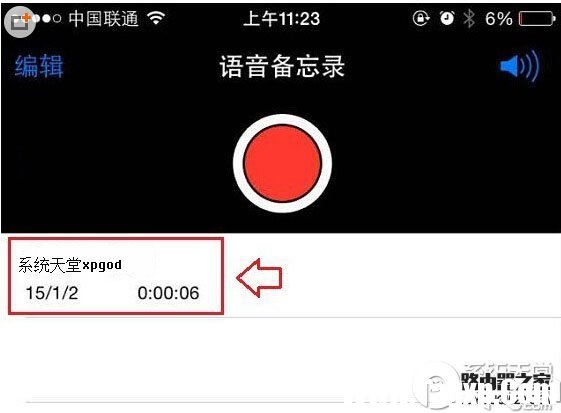
2、点击名为“系统天堂xpgod”的iPhone录音名称后,下方会弹出几个操作按键,我们点击第一个【分享】图标,如下图所示。
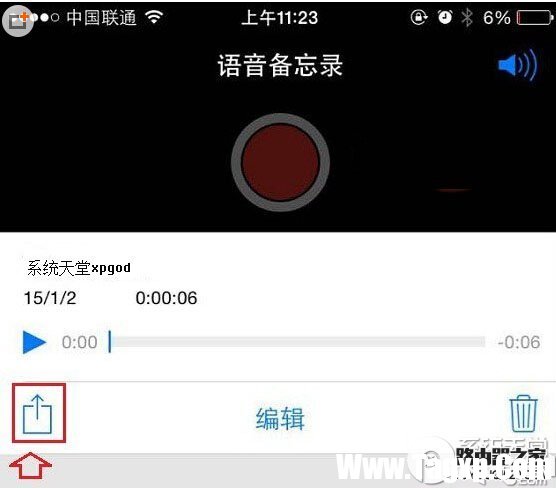
3、接下来会弹出分享按钮,包括可以使用Airdrop功能与附近的人共享以及可以使用短信或者邮箱分享出去,如下图所示。
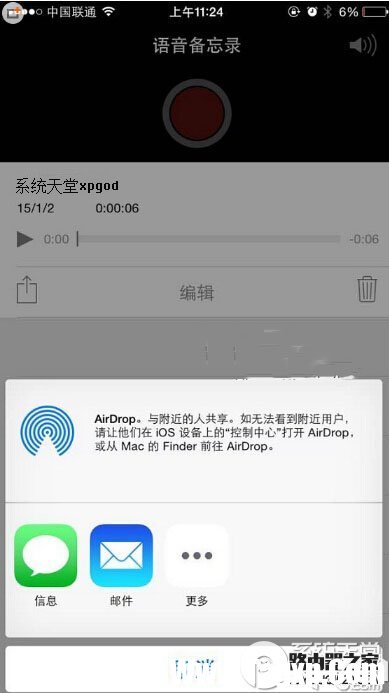
4、我们选择适合自己的方式导出iPhone录音即可,比如这里小编选择了“邮件”导出,然后选择QQ邮箱,之后发送给需要的QQ邮箱即可,如下图所示。
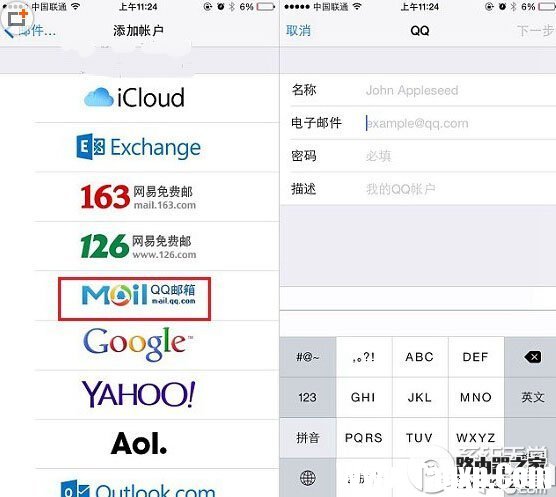
发出去之后,就可以在其他QQ邮箱中找到这个iPhone录音文件了,格式为.m4a,另外我们也可以在电脑中登陆QQ,然后进入邮箱,然后将这个录音文件下载到电脑中,这样就实现了iPhone录音的导出了。
方法二、连接电脑导出
一般很多朋友都喜欢将手机中的文件导出存储在电脑中,iPhone录音文件通常可以通过这种步骤导出,具体方法如下。
1、首先将iPhone通过数据线连接电脑;
2、在电脑中打开iTunes工具,然后再在iTunes中点击顶部的“音乐” 选项,然后勾选上“同步音乐”和“包括语音备忘录” 之后再点击“应用”按钮开始同步资料,如下图所示。
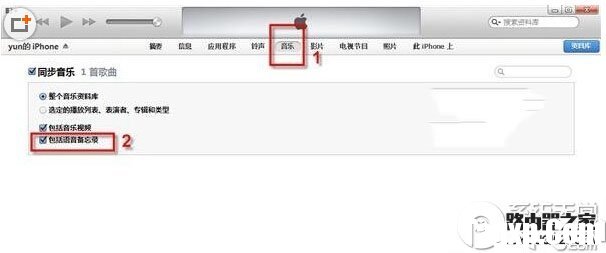
3、接下来我们在“此iPhone上”里会看到一个“音乐”栏,右方的列表界面中看到录制的音频文件了,如下图所示。
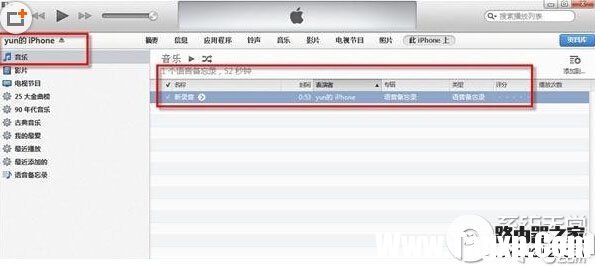
4、最后电脑“文档“-”音乐”文件夹下,就可以找到同步到电脑中的iPhone录音文件了,格式为.m4a格式,如下图所示。
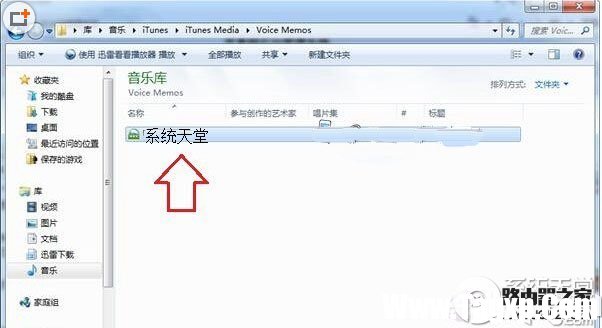
 主板BIOS升级步骤:如何安全升级主板BI
主板BIOS升级步骤:如何安全升级主板BI
主板BIOS的升级是许多DIY爱好者和电脑维修专业人士的重要技能。......
阅读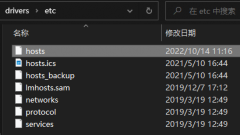 hosts文件屏蔽网站的方法
hosts文件屏蔽网站的方法
hosts文件是每一台电脑中都必须要拥有的重要文件,很多用户在......
阅读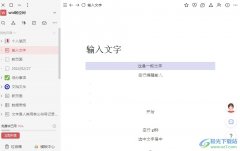 wolai清理本地缓存数据的教程
wolai清理本地缓存数据的教程
wolai是一款面向未来的云端协作平台,它以页面层级为基础,双......
阅读 为什么USB接口不工作:USB故障的常见原因
为什么USB接口不工作:USB故障的常见原因
USB接口的功能性至关重要,无论是为设备供电、传输数据还是连......
阅读 超频设置详解如何安全地进行CPU超频
超频设置详解如何安全地进行CPU超频
超频,即使在如今计算速度飞速发展的时代,依然是一个极具挑......
阅读 英特尔将在 GDC 2022 上推出
英特尔将在 GDC 2022 上推出 Intel ATX v3.0 电源规格数据
Intel ATX v3.0 电源规格数据 联发科发布天玑8000系列:
联发科发布天玑8000系列: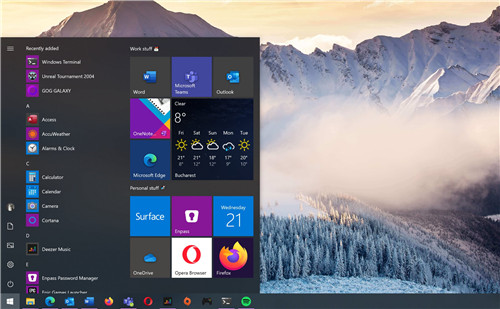 Win10中IT专业人员可以使用
Win10中IT专业人员可以使用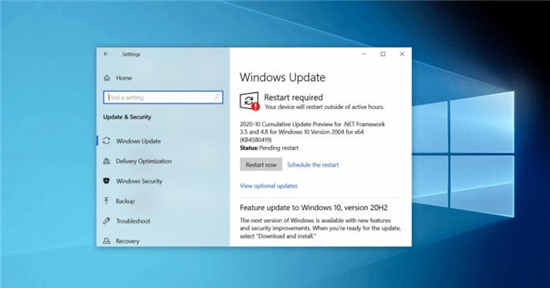 Windows10 Build 19042.610和Bui
Windows10 Build 19042.610和Bui 三星 Galaxy Watch 5 系列可能
三星 Galaxy Watch 5 系列可能 Win10 21H1、20H2和2004安全更
Win10 21H1、20H2和2004安全更 PrintNightmare 漏洞如何利用
PrintNightmare 漏洞如何利用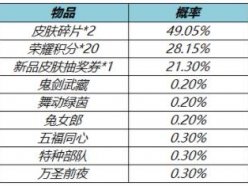 王者荣耀皮肤秘宝什么时
王者荣耀皮肤秘宝什么时 炉石传说飞行管理员杜加
炉石传说飞行管理员杜加 部落冲突如何复制其他玩
部落冲突如何复制其他玩 昂达amd显卡驱动怎么设置
昂达amd显卡驱动怎么设置 笔记本和台式机的显卡驱
笔记本和台式机的显卡驱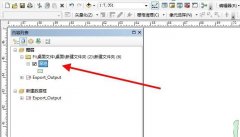 arcgis如何平移图形数据-
arcgis如何平移图形数据- 鼠标失灵的排查步骤:怎
鼠标失灵的排查步骤:怎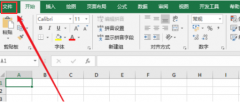 excel如何设计销售漏斗图
excel如何设计销售漏斗图 巧借WPS表格工具轻松绘制
巧借WPS表格工具轻松绘制 Windows7系统进行磁盘碎片整
Windows7系统进行磁盘碎片整 OPPO R7外放声音小怎么办
OPPO R7外放声音小怎么办 水星无线路由器DOS攻击防
水星无线路由器DOS攻击防 tplink路由器用手机怎么设
tplink路由器用手机怎么设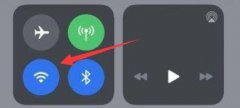
由于手机屏幕比较小,所以很多朋友想要将抖音投屏到电视上来看,那么苹果手机抖音怎么投屏电视呢,其实只要使用屏幕镜像功能就可以了。...
次阅读

越来越多的用户开始使用iPhone手机,并且iPhone手机成为了首选移动设备,其中显著的优势为用户带来了许多的便利,并且给用户带来了很多的好处,比如iPhone手机的相机功能,能够给用户带来高...
次阅读

iPhone6S如何开启护眼模式?冬天的季节,躲在被窝里看小说无疑是一种享受,但是刺眼的屏幕却影响了看小说的心情。接下来,小编教你如何开启护眼模式,一起来看看吧! 1)点击设置进入后,点...
次阅读

很多拥有 Mac 电脑的用户都会选择安装 Windows 系统和 Mac 系统组成双系统。但是大多数用户都会发现在 Mac 电脑上安装的 Windows 系统的色温会偏冷,这样界面看起来非常不舒服。下面小编...
次阅读

如果我们要在电脑上备份文件、安装软件、重装系统,就需要将手机和电脑连起来,那么苹果手机怎么连接电脑呢,其实只要通过数据线就可以直接连接了。...
次阅读
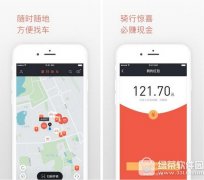
摩拜单车红包余额怎么冲车费?摩拜单车推出了红包余额直接充值车费的功能,下文介绍摩拜单车红包余额充值车费教程,一起和小乐哥来了解下吧!...
次阅读

iPhone SE和三星Note5哪个好?iPhone5 SE和三星note 5相比有什么差别?随着iPhone SE的发布会逐渐逼近,手机用户对这款手机的关注越来越高,下面小编就给大家带来iPhone SE和三星Note5的详细对比评测,...
次阅读

手机现在是用户日常生活中不必可少的移动设备,给用户带来了许多的便利,并且改变了用户处理事务的方式方法,用户在遇到需要处理的事务时,都会在手机上来解决,因为大部分的日常事务...
次阅读
那好吧ios版怎么下载?相信大家也想下载那好吧1024播放器ios版,可是怎么下载呢?下面绿茶小豆子为大家分享那好吧ios版下载链接。...
次阅读
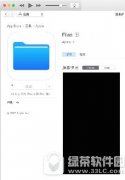
files app下载地址在哪里呢?大家是不是也想要款文件管理器app呢?那么下面绿茶小豆子为大家带来files文件管理器下载安装使用方法。...
次阅读
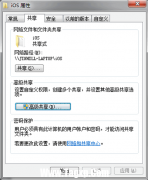
相信大多数的用户用Windows访问Windows的共享文件夹是一件很容易的事,但是如果用Mac来访问Windows共享文件夹就会遇到很多的麻烦了,尤其是设置是比较有区别的吗,接下来的将用图文交...
次阅读

作为一款热门的移动设备,iPhone手机给用户带来了许多的便利和好处,为用户提升了使用体验,因此iPhone手机拥有着大量的用户群体,受到了许多用户的喜欢和欢迎,当用户在使用iPhone手机时,...
次阅读

我们的电脑或手机在没有wifi的情况下,可以通过另一台手机打开热点的方法提供无线网络信号,那么苹果手机怎么开热点呢,其实打开设置里的热点即可。...
次阅读

相信大部分的用户在购买手机时,都会选择使用iPhone手机,这款手机是最受用户欢迎的一款移动设备,而且这款手机有着许多的优势,除了精致的外观以外,还有着灵敏的反应速度和迅速的运行...
次阅读

faceapp怎么玩?faceapp是一款最近在微博上火起来的神奇软件,可能还有不清楚的,下文带来faceapp玩法介绍,一起和小乐哥来了解下吧!...
次阅读